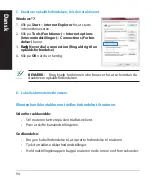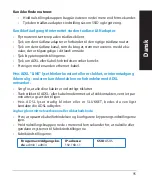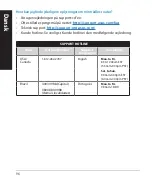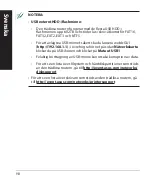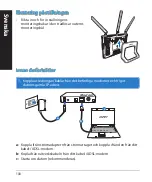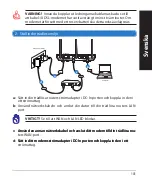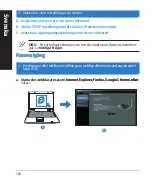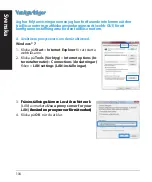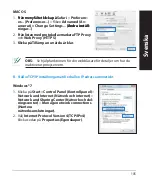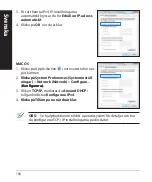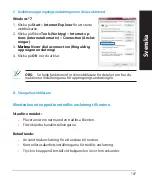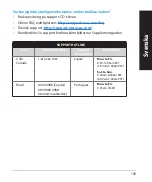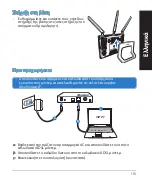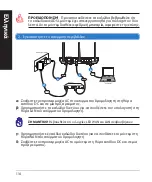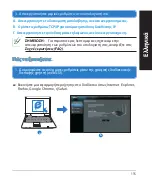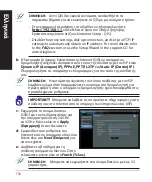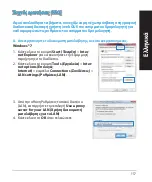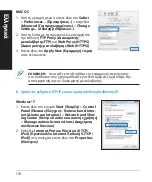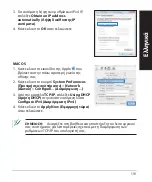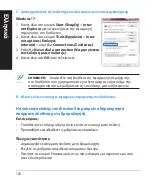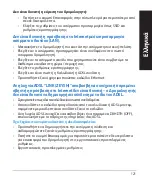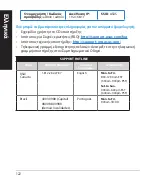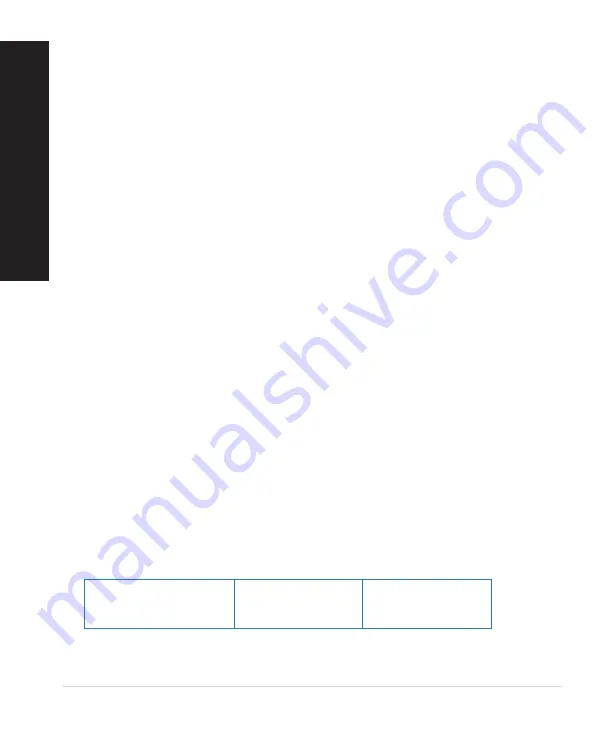
108
Sv
ensk
a
Kan inte hitta routern:
• Tryck in knappen Återställ vid bakpanelen i över fem sekunder.
• Kontrollera inställningen i den trådlösa adaptern, t.ex. SSID- och
krypteringsinställningar.
Kan inte komma åt Internet via den trådlösa LAN-adaptern.
• Flytta routern närmare den trådlösa klienten.
• Kontrollera huruvida den trådlösa adaptern är ansluten till korrekt trådlösa
router.
• Kontrollera om den trådlösa kanalen som används överensstämmer med
kanalerna som är tillgängliga i ditt land/område.
• Kontrollera krypteringsinställningarna.
• Kontrollera om ADSL- eller kabelanslutningen är korrekt.
• Försök igen med en annan Ethernet-kabel.
Om lampan vid ADSL “LINK” blinkar kontinuerligt eller är släckt går det inte
att ansluta till Internet - routern kan inte upprätta en anslutning till ADSL-
nätverket.
• Se till att alla kablarna är korrekt anslutna.
• Koppla ur nätsladden från ADSL- eller kabelmodemet, vänta några minuter
och anslut sedan sladden igen.
• Kontakta din ADSL-tjänsteleverantör om ADSL-lampan fortsätter att blinka
eller är släckt.
Nätverksnamn eller krypteringsnycklar har glömts bort.
• Försök att skapa en trådanslutning och konfigurera krypteringsinställningen
igen.
• Tryck på återställningsknappen i mer än fem sekunder för att ställa om eller
återställa systemet till standardinställningarna från fabrik.
• Fabriksstandardinställningar:
Användarnamn/
lösenord
: admin /
admin
IP-adress
:
192.168.1.1
SSID
: ASUS
Содержание RT-N66U Dark Knight
Страница 2: ......